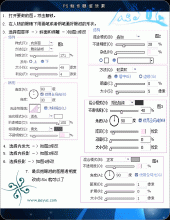photoshop效果教程:层叠照片效果
来源:
作者:
学习:93人次
先看一下效果图啊 
教程:
1、打 开图片,选择圆角 矩形工具,在上面的属性栏里点击路径图标,在图片上拉出矩形。
2、按住 Ctrl+Alt同时拖动矩形框,复 制出4个,用Ctrl+T把框旋转成图中的样子,摆好位置。
3、在矩形上点右键建立选区,Ctrl+J复制选区到新图层,然后回到原 图上把其它3个框也 同样复制出来。
4、到动作面板上,新建动作,点记录按钮。 
5、双击图层1,设置图层样式投影和描边 ,投影 参数如下: 
描边参数: 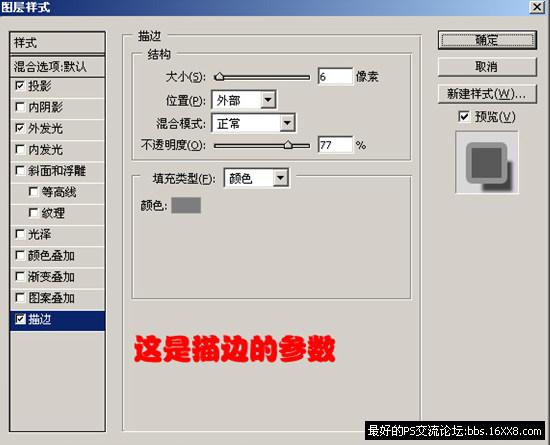
6、确定之后点动作的停止记录,回到图层面板上 选择图 层2,再到动作面板点播放动作,效果就自动出来了,后面的
两个图层同样 这么做;回到图层面板,把背景层的小眼睛隐藏, 新建一个图层填充白色或你自已喜欢的颜色。 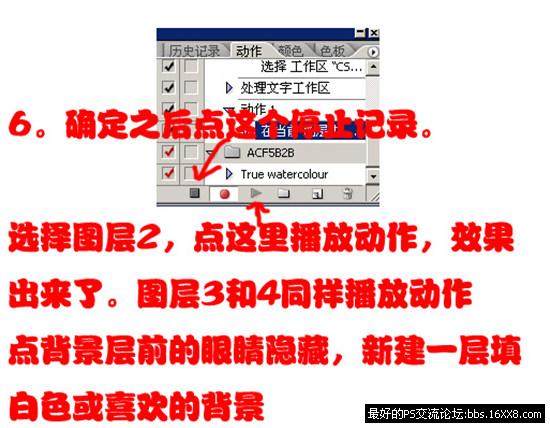
最后可对每个层用曲线调下颜色,完成最终效果 。 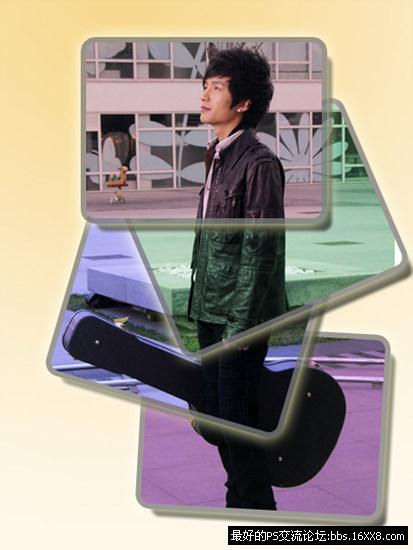
另外一种效果 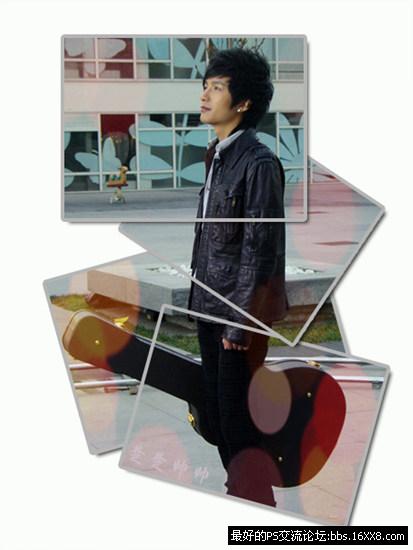
搜索更多相关主题的帖子: ps效果教程 photoshop教程
学习 · 提示
相关教程
关注大神微博加入>>
网友求助,请回答!